Win8文件属性修改失败怎么解决
时间:2025-06-27 23:55:21 317浏览 收藏
本篇文章给大家分享《Win8文件属性修改失败解决方法》,覆盖了文章的常见基础知识,其实一个语言的全部知识点一篇文章是不可能说完的,但希望通过这些问题,让读者对自己的掌握程度有一定的认识(B 数),从而弥补自己的不足,更好的掌握它。
Win8电脑遇到文件权限错误时,解决方法包括:1.以管理员身份运行程序;2.获取文件或文件夹所有权;3.修改权限设置;4.必要时禁用UAC;5.检查磁盘错误。权限错误通常由系统升级、初始权限设置不当、账户损坏或恶意软件引起,预防措施包括良好使用习惯、定期备份、强密码及系统更新。此外,杀毒软件可能误判导致权限问题,可尝试禁用或添加信任;硬盘坏道也可能引发此类问题,需用专业工具检测并处理。

通常,Win8电脑无法修改文件属性或者遇到文件权限错误,是账户权限不足或者文件本身权限设置有问题。解决思路主要集中在获取管理员权限、修改文件所有者以及调整权限设置这几个方面。
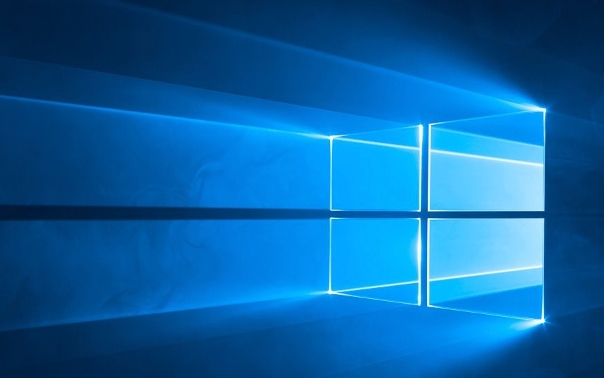
解决方案
以管理员身份运行程序: 很多时候,仅仅登录管理员账户还不够,需要右键点击需要操作的程序,选择“以管理员身份运行”。这能确保程序在最高权限下运行,绕过一些权限限制。
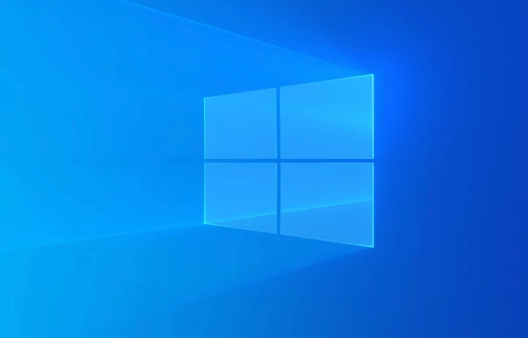
获取文件或文件夹的所有权: 如果上述方法无效,就需要夺取文件或文件夹的所有权。右键点击文件或文件夹,选择“属性”->“安全”->“高级”。在“所有者”旁边,点击“更改”,输入你的用户名,点击“检查名称”,然后点击“确定”。勾选“替换子容器和对象的所有者”,点击“应用”,等待一段时间,所有权就转移到你的账户了。

修改文件或文件夹的权限: 在“属性”->“安全”下,选择你的用户名,点击“编辑”。在弹出的窗口中,勾选“完全控制”或者根据需要设置其他权限。同样,勾选“替换子容器和对象的所有权限项目”,点击“应用”。
禁用UAC(用户账户控制): 虽然不推荐,但在某些情况下,禁用UAC可以解决问题。在控制面板中搜索“UAC”,调整滑块到最低,重启电脑。注意,禁用UAC会降低系统安全性。
检查磁盘错误: 有时,磁盘错误也会导致文件权限问题。在“此电脑”中,右键点击目标磁盘,选择“属性”->“工具”->“查错”,点击“检查”。
为什么会遇到Win8文件权限错误?
权限错误通常是由于以下几个原因:系统升级导致的用户权限混乱、文件或文件夹的初始权限设置不当、用户账户损坏,以及恶意软件篡改文件权限。理解这些原因有助于更好地诊断和解决问题。例如,我曾经遇到过一次,升级Win7到Win8后,之前创建的文件夹权限全部丢失,不得不手动重新设置。
如何避免Win8文件权限问题再次发生?
预防胜于治疗。首先,要养成良好的使用习惯,避免随意下载和运行未知来源的程序。其次,定期备份重要数据,以防万一。另外,建议使用密码强度较高的账户密码,并定期更换。最后,保持系统更新,及时安装安全补丁,可以有效防止恶意软件篡改文件权限。
Win8文件权限错误与杀毒软件有关吗?
在某些情况下,杀毒软件可能会误判某些文件为威胁,从而阻止用户修改文件属性。可以尝试暂时禁用杀毒软件,然后再次尝试修改文件属性。如果禁用杀毒软件后问题解决,说明问题确实与杀毒软件有关。这时,可以尝试将该文件添加到杀毒软件的信任列表,或者更换杀毒软件。需要注意的是,禁用杀毒软件会降低系统安全性,所以操作时要谨慎。
Win8文件权限错误和硬盘坏道有关系吗?
硬盘坏道确实可能导致文件系统错误,进而影响文件权限。如果怀疑硬盘存在坏道,可以使用专业的硬盘检测工具进行检测,例如HD Tune。如果检测到大量坏道,建议更换硬盘。当然,坏道引起的权限问题通常伴随着其他异常现象,比如文件读写速度明显下降、系统频繁崩溃等。
到这里,我们也就讲完了《Win8文件属性修改失败怎么解决》的内容了。个人认为,基础知识的学习和巩固,是为了更好的将其运用到项目中,欢迎关注golang学习网公众号,带你了解更多关于win8文件属性,win8文件权限的知识点!
-
501 收藏
-
501 收藏
-
501 收藏
-
501 收藏
-
501 收藏
-
239 收藏
-
135 收藏
-
266 收藏
-
421 收藏
-
111 收藏
-
435 收藏
-
462 收藏
-
231 收藏
-
416 收藏
-
209 收藏
-
424 收藏
-
157 收藏
-

- 前端进阶之JavaScript设计模式
- 设计模式是开发人员在软件开发过程中面临一般问题时的解决方案,代表了最佳的实践。本课程的主打内容包括JS常见设计模式以及具体应用场景,打造一站式知识长龙服务,适合有JS基础的同学学习。
- 立即学习 543次学习
-

- GO语言核心编程课程
- 本课程采用真实案例,全面具体可落地,从理论到实践,一步一步将GO核心编程技术、编程思想、底层实现融会贯通,使学习者贴近时代脉搏,做IT互联网时代的弄潮儿。
- 立即学习 516次学习
-

- 简单聊聊mysql8与网络通信
- 如有问题加微信:Le-studyg;在课程中,我们将首先介绍MySQL8的新特性,包括性能优化、安全增强、新数据类型等,帮助学生快速熟悉MySQL8的最新功能。接着,我们将深入解析MySQL的网络通信机制,包括协议、连接管理、数据传输等,让
- 立即学习 500次学习
-

- JavaScript正则表达式基础与实战
- 在任何一门编程语言中,正则表达式,都是一项重要的知识,它提供了高效的字符串匹配与捕获机制,可以极大的简化程序设计。
- 立即学习 487次学习
-

- 从零制作响应式网站—Grid布局
- 本系列教程将展示从零制作一个假想的网络科技公司官网,分为导航,轮播,关于我们,成功案例,服务流程,团队介绍,数据部分,公司动态,底部信息等内容区块。网站整体采用CSSGrid布局,支持响应式,有流畅过渡和展现动画。
- 立即学习 485次学习
